Verbessern Sie die Erfahrung Ihrer Kunden mit Ihren Anzeigen im Google-Feed
Viele Werbetreibende verwenden Google-Feeds bereits in lokalen, Anzeige- und Einkaufskampagnen, um ihre Anzeigenprodukte schnell zu laden und anzuzeigen. Auf diese Weise können Verbraucher leichter finden, was sie kaufen.
Feeds innerhalb von App-Kampagnen haben drei Hauptvorteile:
Vollständigere Formate, die es ermöglichen, bessere Erfahrungen zu generieren.
Feeds können Bilder Ihrer beliebtesten Produkte basierend auf ihrer Leistung im Display-Netzwerk anzeigen. Ebenso können Werbetreibende, die Google Merchant Center verwenden, Image-Anzeigen am unteren Rand von YouTube TrueView anzeigen.
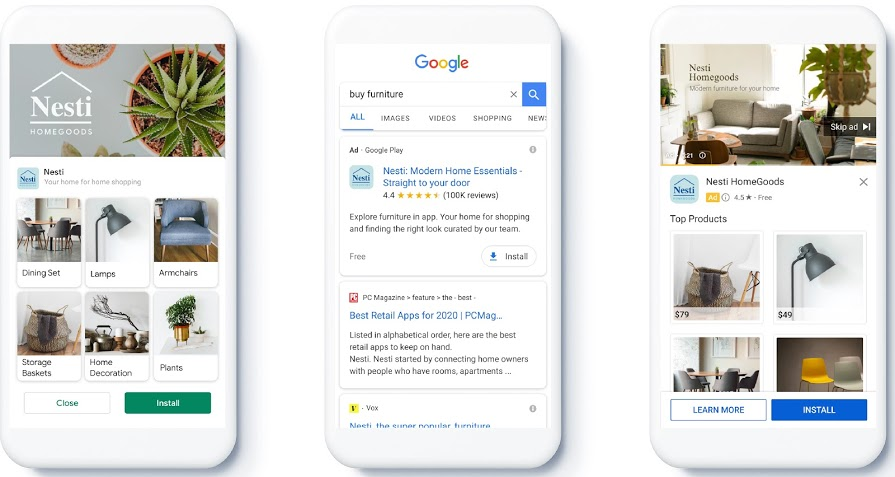
Erweiterte Abfragen helfen dabei, Ihre Kampagnen zu erweitern: Feeds helfen bei der Schaltung Ihrer Anzeigen, indem sie die Darstellung Ihrer Produkte basierend auf Nutzersuchen erweitern. Wenn Sie beispielsweise ein Möbelgeschäft haben und Sofas auf Lager haben, können in Google-Feeds häufiger Anzeigen mit den verfügbaren Produkten geschaltet werden, um die Anfragen von Nutzern zu nutzen, die nach ähnlichen Begriffen wie "Loveseats" suchen.
Dies ist dank der Google-Algorithmen und der von Ihnen angegebenen Informationen zu den verfügbaren Produkten möglich. Durch diese Informationen wird die Wahrscheinlichkeit erhöht, dass Ihre Anzeigen mit der Abfrage eines Nutzers übereinstimmen.
Ebenso können Feeds Ihren Anzeigentext automatisch anpassen, um die Übereinstimmung zwischen Ihrem Angebot und der Anfrage eines Nutzers hervorzuheben. Beispielsweise kann eine Suche nach "Liebessitzen" einen Titel oder eine Beschreibung ähnlich dem Suchwort in einer Anzeige erstellen, um die Aufmerksamkeit des Benutzers zu erregen.
Erstellen Sie einfach zu teilende Erlebnisse für Ihre Kunden.
Sie können Links in den Kampagnen verwenden, die Sie in Feeds ausführen, um neuen Benutzern Ihrer Anwendung eine hervorragende Erfahrung zu bieten, vom Download bis zum Kauf Ihrer Produkte.
So funktioniert es: Wenn ein Nutzer in der Wish-App auf eine Laufschuhanzeige klickt, wird diese Person zur Installation an Ihren App Store weitergeleitet. Nach dem ersten Installieren und Öffnen der Anwendung sollte die Anwendung sofort das Produkt anzeigen, auf das zuerst geklickt wurde, und dann den Kauf tätigen.

Sobald Sie Feeds konfiguriert haben, können Sie sich an Ihren Account Manager wenden, um an der Beta-Version teilzunehmen. Sie können dann die folgenden Schritte ausführen, um Ihre Feeds mit Ihren App-Kampagnen zu verknüpfen. Dies hängt von der Art der von Ihnen verwendeten Feeds ab:
Wenn Sie das Google Merchant Center verwenden:
- Erstellen Sie eine Kampagne für Apps.
- Wählen Sie App-Installationen.
- Klicken Sie auf "Erweiterte Optionen anzeigen".
- Klicken Sie auf das Feld "Google Ads beim Lernen mit Ihrer App helfen, indem Sie einen Feed auswählen, der Ihre Produkte beschreibt".
- Klicken Sie auf den "Google Merchant Center-Feed".
- Wählen Sie aus dem Dropdown-Menü ein Google Merchant Center-Konto mit dem Feed aus, den Sie mit Ihrer App-Kampagne bewerben möchten.
Für diejenigen, die den Geschäftsdaten-Feed verwenden:
- Befolgen Sie die ersten 4 Schritte des vorherigen Beispiels.
- Klicken Sie auf "Dynamischer Anzeigenfeed".
- Wählen Sie aus dem Dropdown-Menü des Geschäftsdaten-Feeds aus, für den Sie mit Ihrer App-Kampagne werben möchten.
Schließlich müssen Sie die folgenden Schritte ausführen, um verzögerte Links für die Feeds Ihrer Anwendungskampagnen zu aktivieren:
- Verwenden Sie die neueste Version von Google Analytics für Firebase SDKoder mit einigen arbeiten Attributionsprogramm für Google-Partner.
- Implementieren Sie Deep Linking mit App Links, Universal Links oder benutzerdefinierten Schemata.
Fazit
Google-Feeds sind eine hervorragende Möglichkeit, Ihre Produkte Ihrem Publikum zu präsentieren, mit dem Vorteil, mit zuvor von Google verifizierten Beständen zu arbeiten.